什么是我的聊天?
目录
我的聊天视图
在我的聊天视图中,您可以查看与访客进行的所有活跃聊天。当您同时参与了多个聊天时,聊天窗口会将您的活跃聊天整洁地整理到不同页签中。
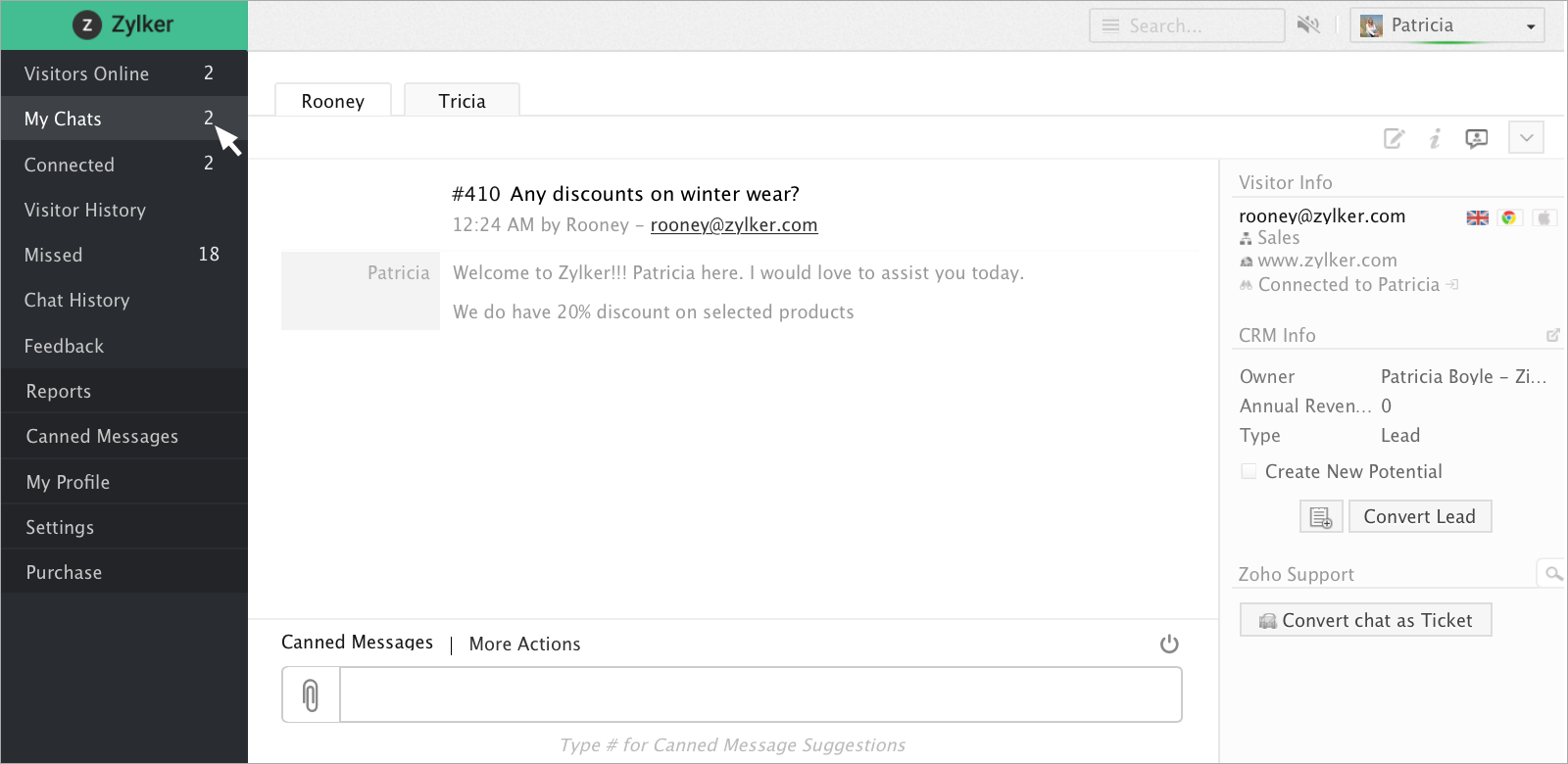
如果您正在 Zoho SalesIQ 的另一个页面上 ,则可通过查看左侧导航栏和访客模块下的聊天(聊天旁边将会显示一个数字,指示您当前有多少个活跃聊天)以了解您是否有活跃聊天。
如何从其他页面访问我的聊天视图?
要从其他页面访问我的聊天,只需点击 Zoho SalesIQ 左侧导航栏中的我的聊天页签。
在您与客户进行即时聊天的聊天窗口中,您也可以向那些访客发送文件和链接,将聊天转移给另一位坐席,或者如果它们是垃圾邮件或对您造成骚扰,您甚至可以阻止从访客 IP 地址发起新聊天。
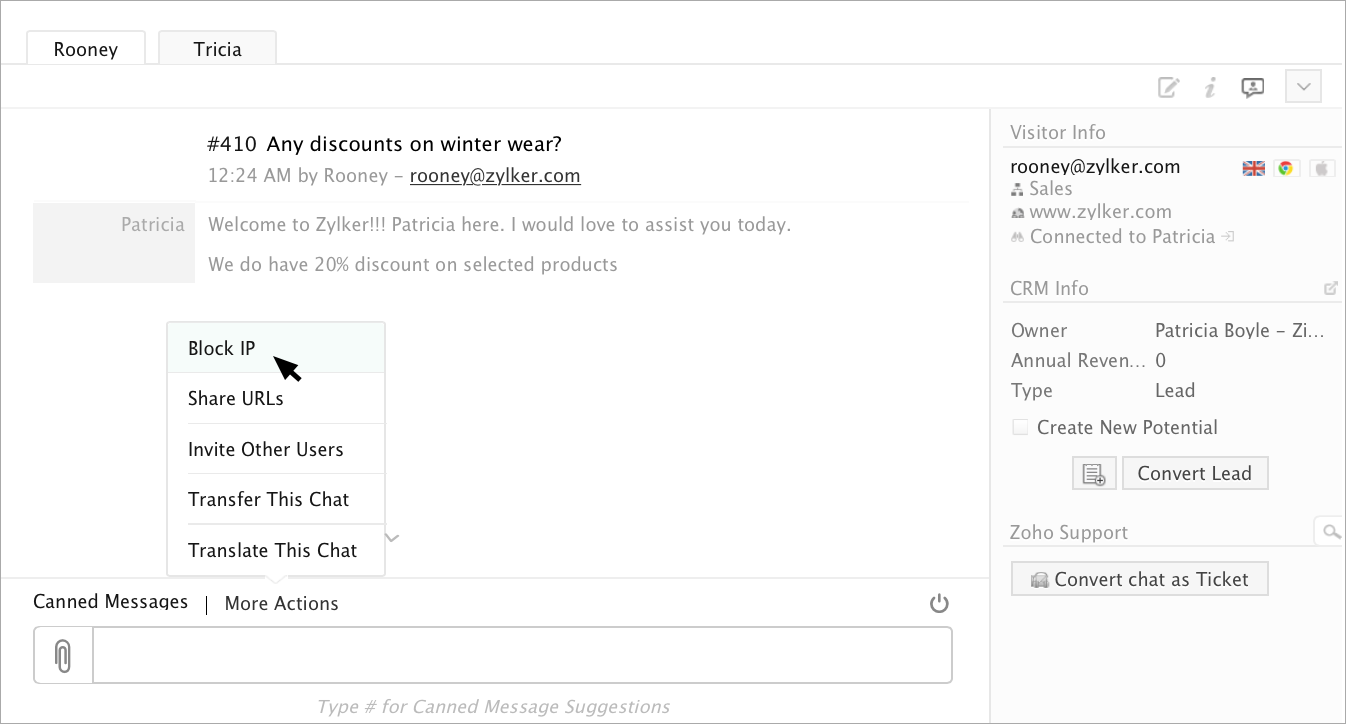
快速浏览您的访客
在聊天时,您也将在右侧看到访客信息的快速视图,您可在这里轻松地访问访客的电子邮件地址以及他们发起即时聊天时正在访问的页面。您也可以查看访客地点(用小旗子图标来表示)、他们的浏览器和操作系统。
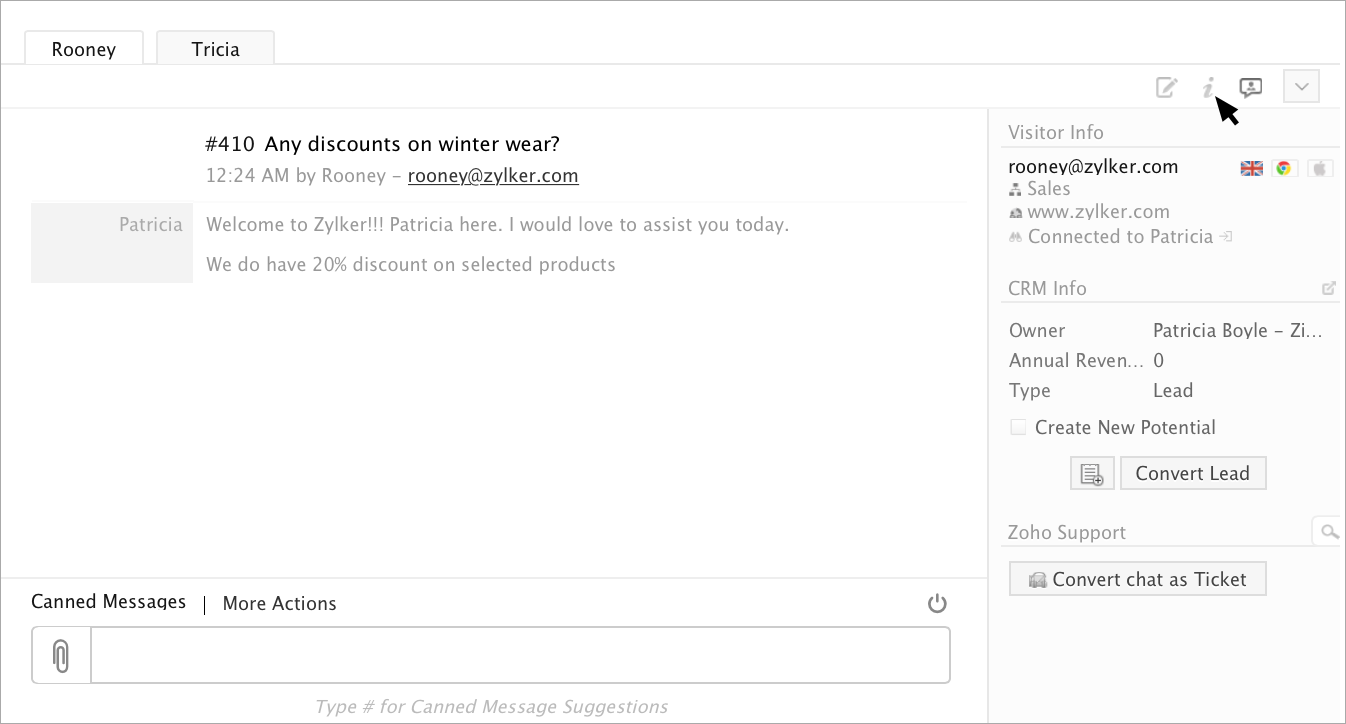
知道了这些常见信息之后,您可以按照客户的预期定制他们的支持体验,并且不用再向客户询问他们正在使用什么浏览器和操作系统,更快完成支持流程。
查看深入的访客信息
在聊天过程中,如果您想要或需要查看有关正与您聊天的访客的更多信息,请点击聊天窗口右上角的信息图标以显示访客的完整信息。
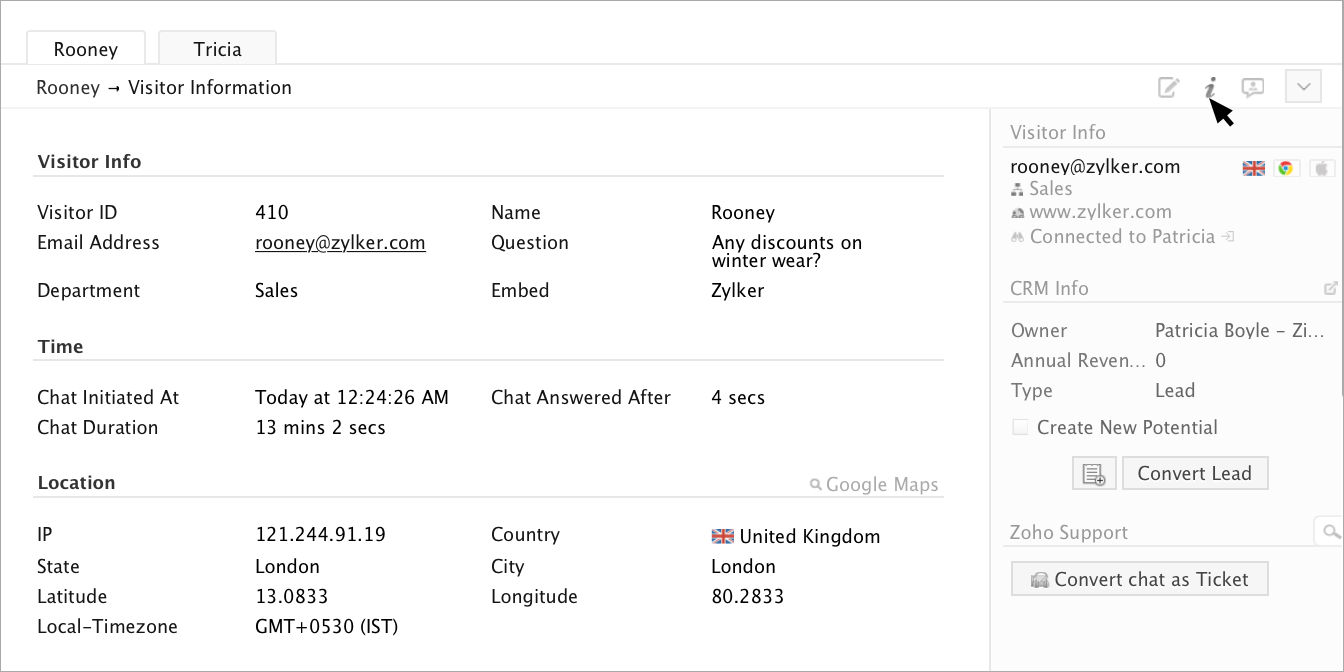
这个详细视图中包括了访客的 IP 地址、更详细的地点信息(包括州/省和城市)以及高级浏览器和操作系统信息。
聊天视图中的功能
只需点击聊天窗口图标即可轻松地切换回聊天窗口并继续聊天。
您也可以点击备注图标以查看备注视图,在这里您可以添加有关当前聊天或客户的备注。
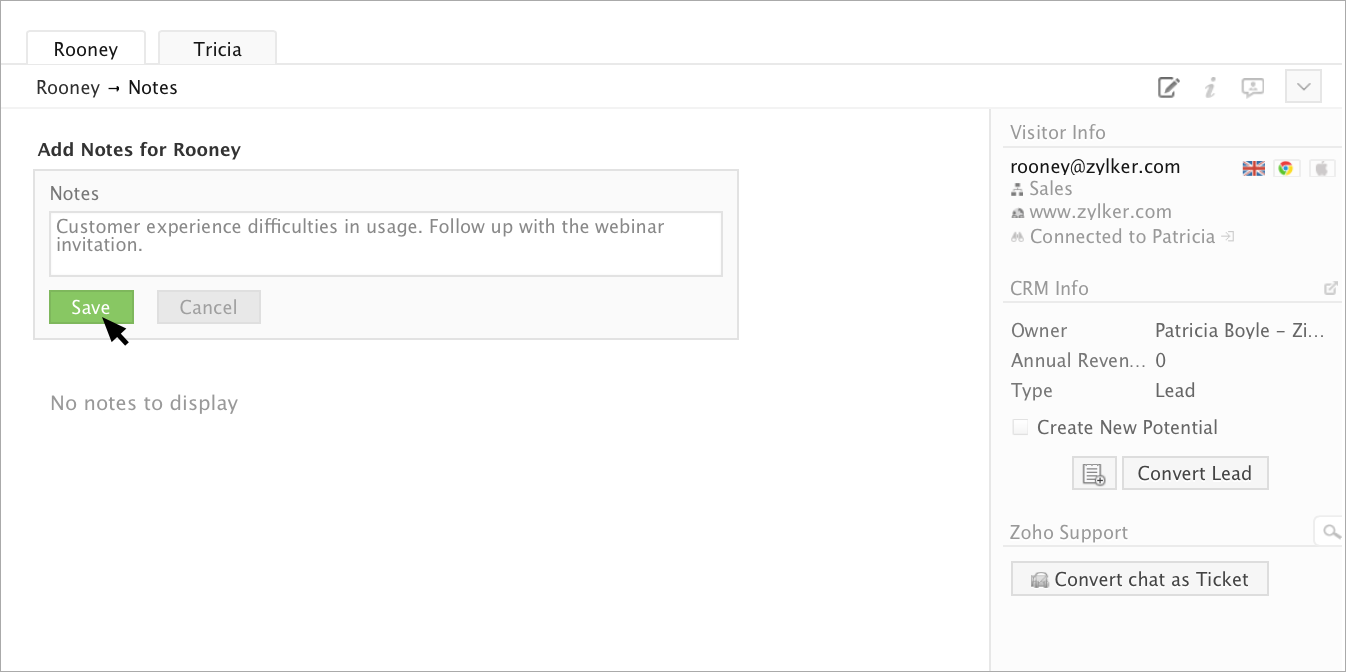
您也可以点击右上角的更多操作图标,选择打印当前聊天的聊天记录、将聊天记录保存为 PDF 或将聊天记录发送至您输入的任何电子邮件地址。
您可以查看与访客进行的聊天的历史记录(如有),快速了解客户及其需求。
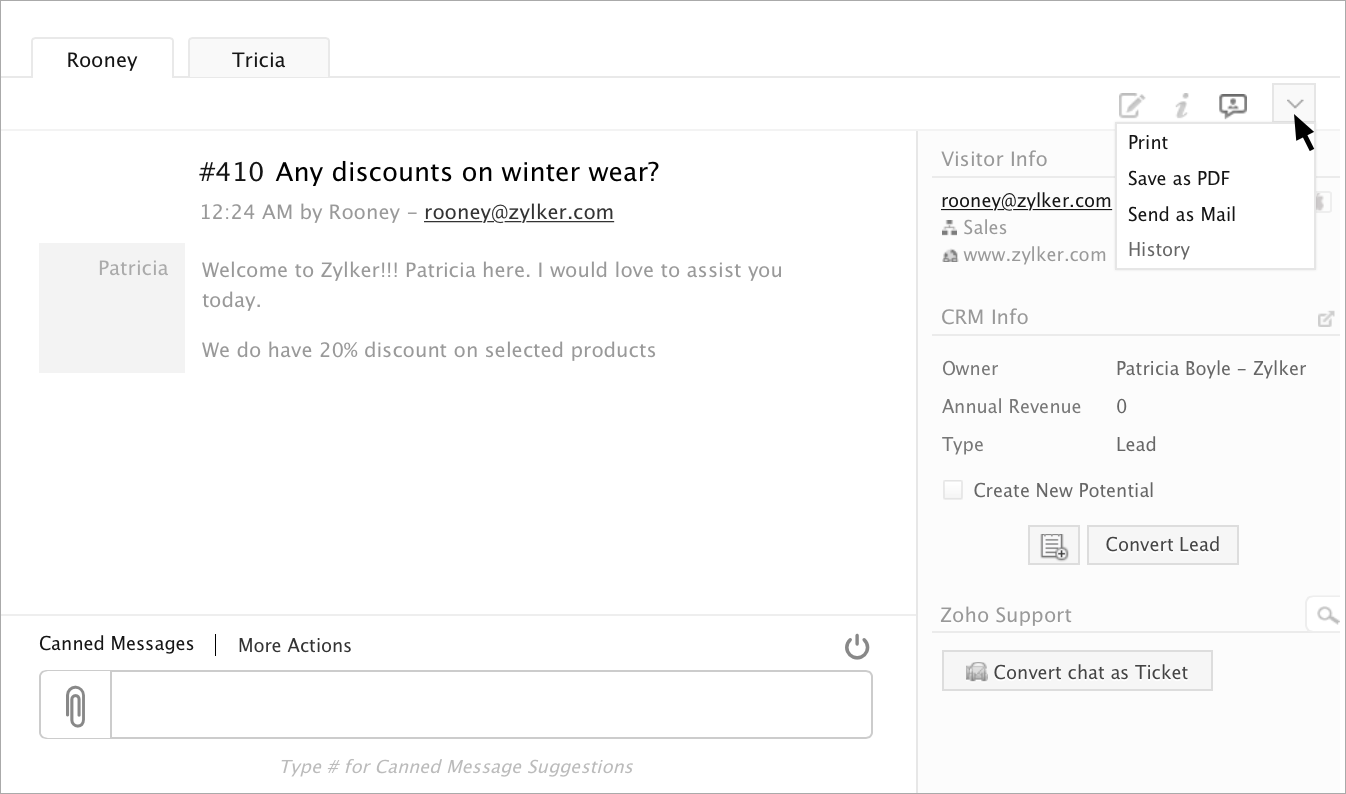
聊天窗口中的其他选项包括:使用格式按钮为您输入的文本进行格式化(粗体、斜体、下划线和文本颜色),还可以使用录制消息来快速回复常见问题。
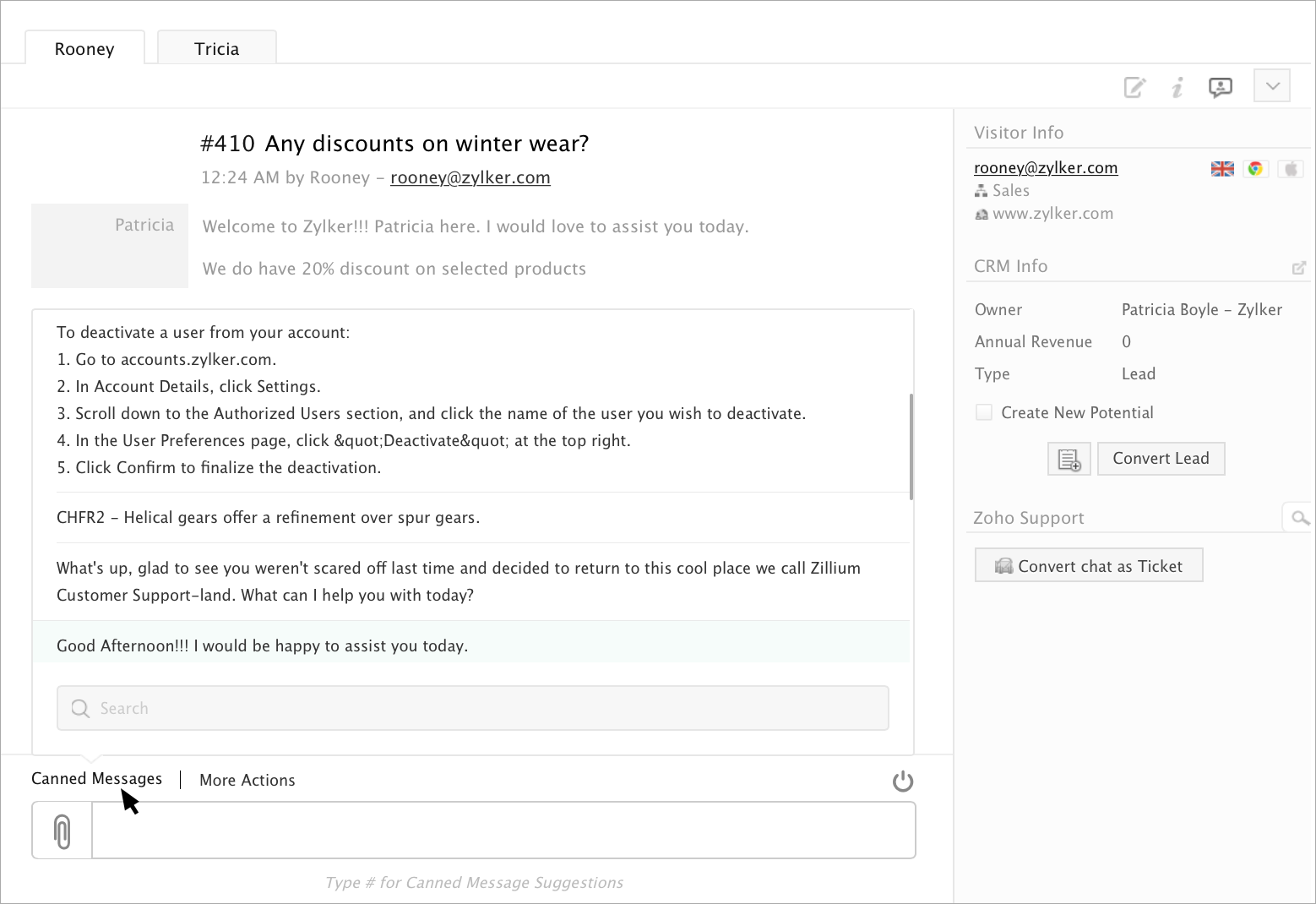
预览共享图像
现在预览共享图像变得更容易。您甚至可以放大以查看实际大小的图像。
访问共享文件之后,您只需要将鼠标指针悬停在图像上,系统会显示放大镜,点击它即可根据需要进行放大。
结束聊天
帮助完客户之后,您可以点击结束会话以结束即时聊天。 如果您对聊天感到满意,且客户已经问完问题,则可以点击立即结束。
如果您不确定客户是否已经问完问题或者是否正在主动查看聊天内容,则您可以选择按时间(90、60、45 或 30 秒)结束会话。当您选择这些选项之一时,Zoho SalesIQ 将开始倒计时选定的秒数,如果聊天中的访客在那个时间之前没有回复,则聊天会自动结束。我们没有理由去照管没有任何变化的已结束聊天。
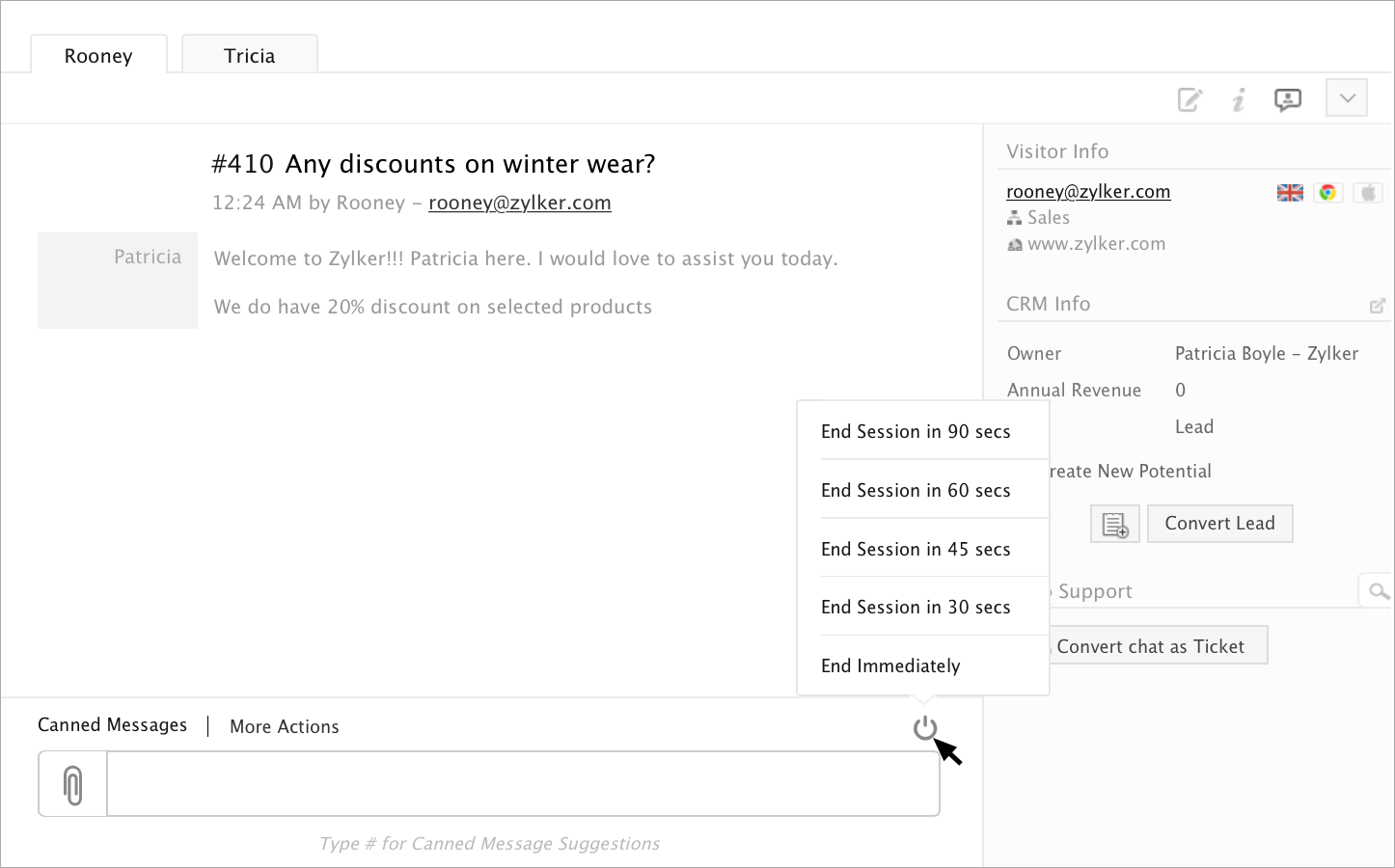
访客将会看到消息和倒计时,提示他们如果想要继续聊天,可以重新参与进来,而如果他们开始键入内容,关闭倒计时将会结束,会话将继续。
当您没有任何活跃聊天时,您将不能导航至聊天窗口,同样地在左侧模块栏中将不会看到聊天链接。